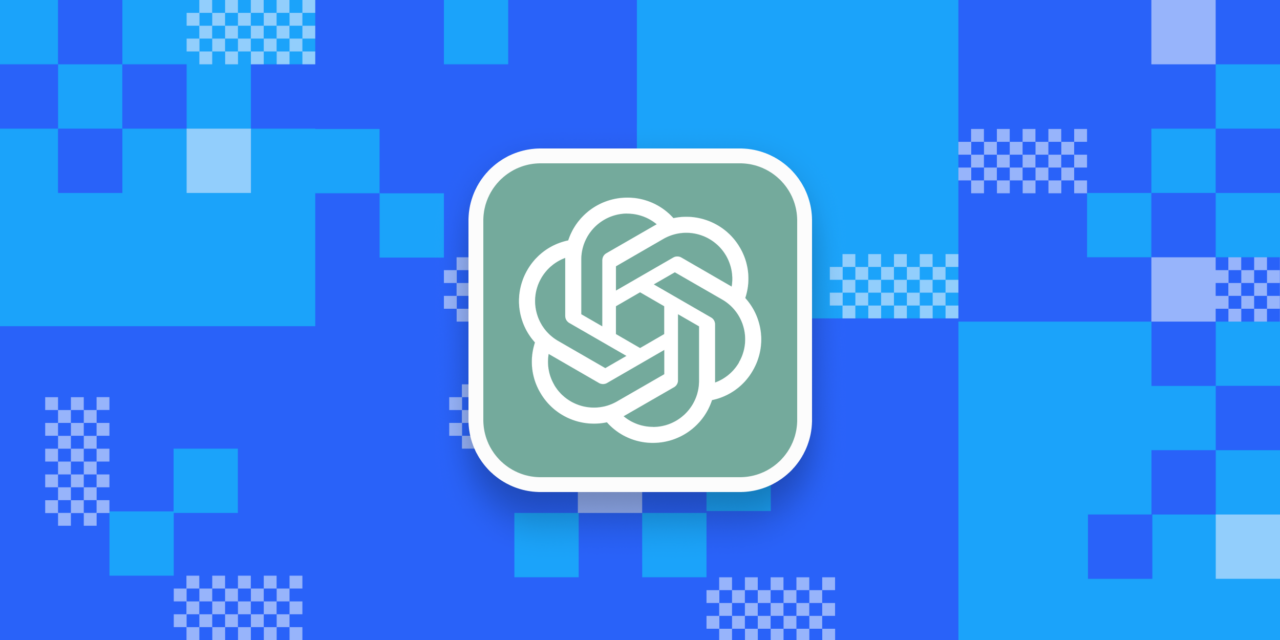Para obtener resultados mejores y más cualitativos, el chat con ChatGPT debe dividirse en diferentes chats. Todos ellos se guardan en la barra lateral y se ordenan por fecha. Cuando se trabaja activamente, los diálogos se vuelven numerosos y empiezan a estorbar. También puede haber situaciones en las que sea importante ocultar algunos de los chats de miradas indiscretas.
Para ello no es necesario borrar diálogos individuales. Es mejor utilizar la función de archivado. Ayuda a ocultar los chats actualmente innecesarios, permitiéndote volver a ellos en cualquier momento y continuar trabajando desde donde lo dejaste.
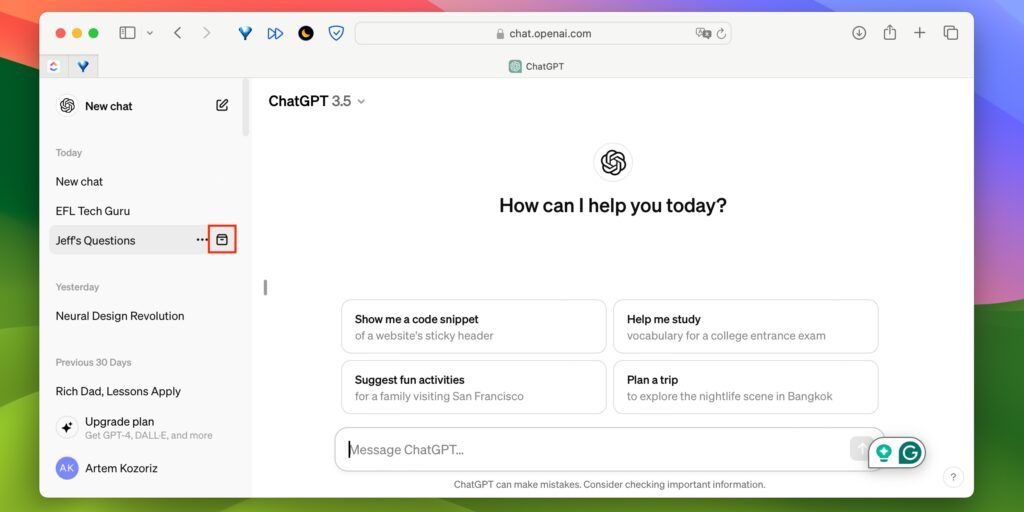
Abre el sitio web de OpenAI y accede a tu cuenta. Pasa el ratón por encima de uno de los diálogos de la barra lateral y haz clic en el icono de archivo que aparece. El chat desaparecerá inmediatamente de la lista.
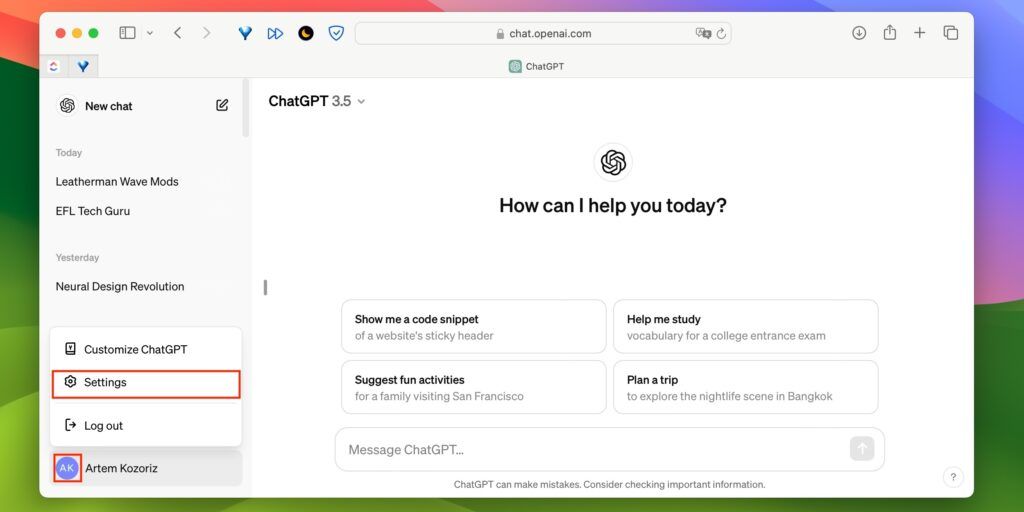
Para recuperarla, haz clic en tu nombre y en Configuración.
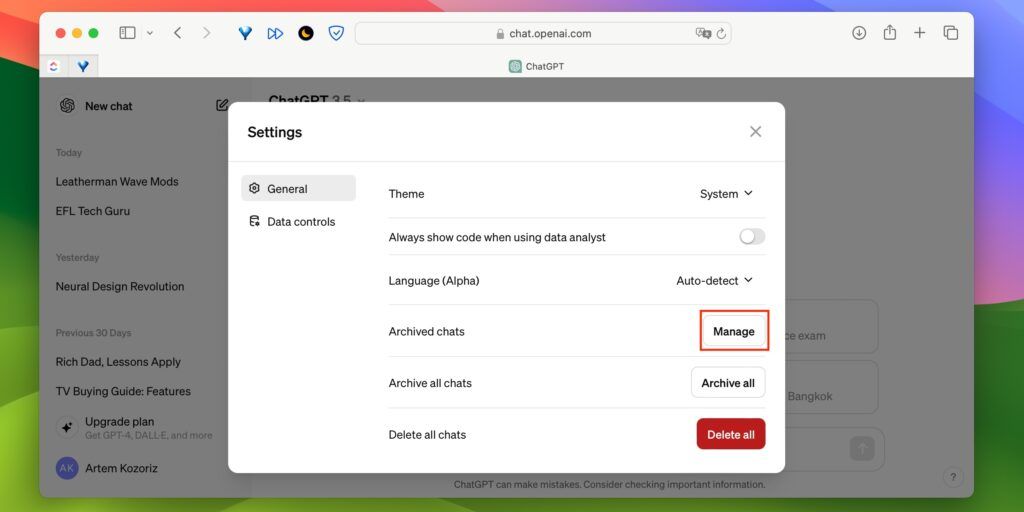
En la sección General, haga clic en el botón Gestionar de la fila Chats archivados.
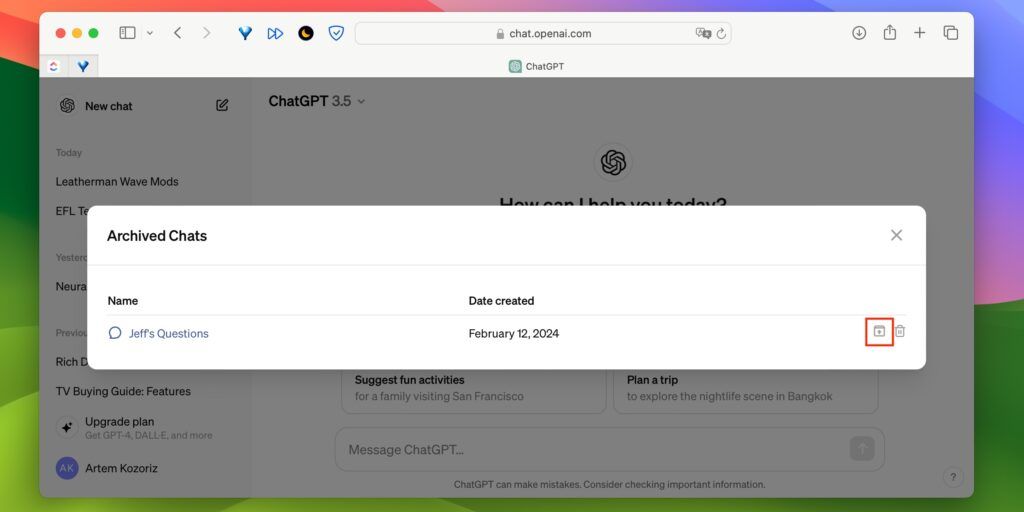
Busque el diálogo deseado en la lista y haga clic en el botón situado junto a la cesta de la compra. El chat volverá a aparecer en la barra lateral de la página de inicio.
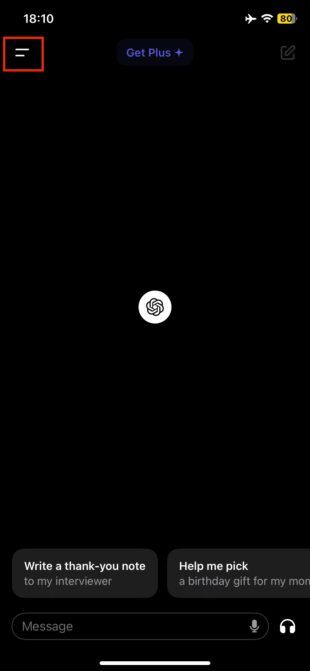
Inicia ChatGPT en iOS o Android, abre el menú lateral y busca el diálogo que quieras ocultar. Mantén el dedo sobre él.

Seleccione Archivar y confirme la acción. El diálogo seleccionado deja de aparecer en la lista.
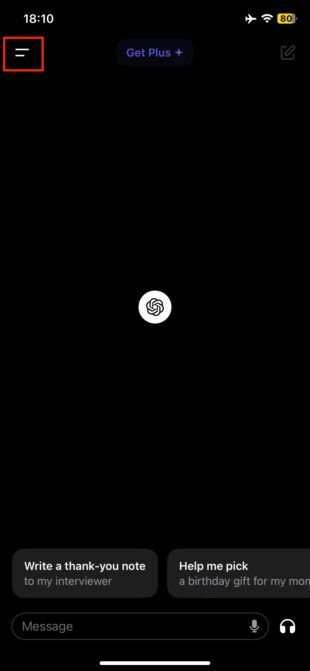
Cuando quieras recuperarlo, abre de nuevo el menú lateral y ve a ajustes.
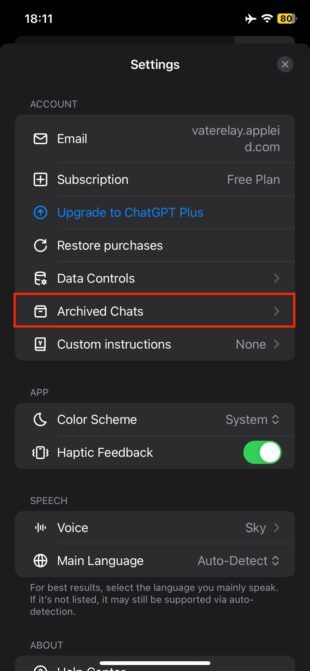
Vaya a la sección Chats archivados, busque el chat deseado en la lista y, manteniendo el dedo sobre él, pulse Desarchivar. El diálogo pasará del archivo al menú lateral.